Cum să găsiți informații de afișare avansate ale monitorului dvs. pe Windows 10
Microsoft Ferestre Din 10 / / March 17, 2020
Ultima actualizare la

Găsirea informațiilor despre mărcă și model despre hardware-ul computerului dvs. este de obicei simplă, dar despre monitor? Iată cum puteți găsi detaliile sale avansate.
Când vine vorba de depanarea sau actualizarea diferitelor hardware de pe computer, Windows 10 face ușor accesul la majoritatea detaliilor de sub capotă. Dar ce zici de monitorul pe care îl folosești? La un moment dat, vă gândiți să vă aflați într-o situație în care trebuie să cunoașteți marca, modelul sau alte detalii despre monitorul conectat la computer.
Dacă nu aveți manualul original sau nu știți butoanele secrete pentru a apăsa pentru a parcurge setarea meniului afișajului, poate fi o durere să găsiți detaliile avansate de care aveți nevoie. Dar la fel ca în cazul găsirii detaliilor unității locale sau a RAM-ului, Windows 10 face ca găsirea mărcii sau modelului și a altor detalii specifice despre afișaj să fie un proces destul de nedureros. Trebuie doar să știi unde să cauți.
Găsiți mărcile, modelul și multe altele ale monitorului
Pentru a afla detaliile despre monitorul dvs., mergeți la Setări> Sistem> Afișaj și derulați în jos și faceți clic pe linkul „Setări avansate de afișare”.
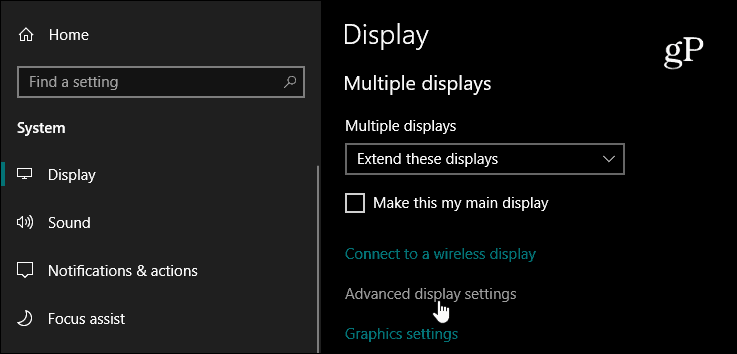
Următorul ecran care apare va afișa o mulțime de detalii despre monitorul / monitorele dvs. Informațiile includ producătorul, numărul modelului, rezoluția, modelul plăcii grafice la care este conectat, rata de actualizare și multe altele.
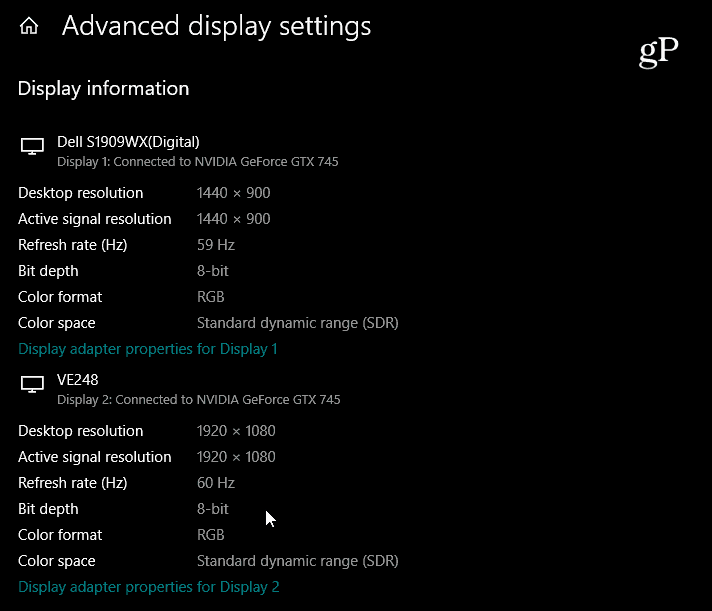
De aici puteți de asemenea să faceți clic pe linkul „Proprietăți adaptor afișaj” pentru a deschide proprietățile plăcii grafice pentru informații suplimentare pentru întreținere sau depanare care trebuie efectuate.
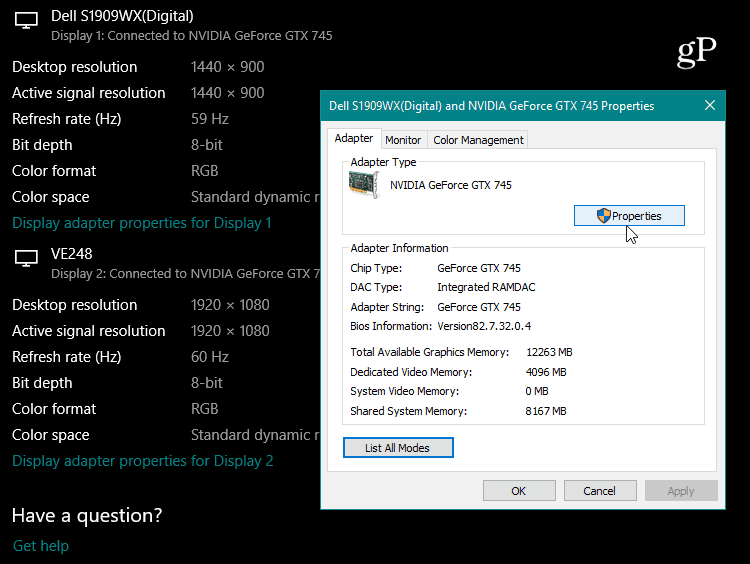
Există multe motive diferite pentru care ar trebui să accesați setările avansate de afișare. Poate aveți nevoie de ajutor pentru ca acesta să funcționeze cu adaptorul de afișare al computerului. Poate că trebuie să găsiți drivere adecvate pentru monitorul laptopului, astfel încât să funcționeze cu un proiector. Sau, poate vrei configurați o configurație de monitorizare duală pentru multitasking mai ușor. Oricare ar fi cazul, fie pentru rezolvarea problemelor, fie pentru alte motive, trebuie să găsiți detalii informații despre monitorul dvs., Windows 10 face treaba mult mai ușoară - chiar dacă aveți mai multe conexiuni monitoare.



